Скопировать фотографии из Instagram привычным «Сохранить как…» не получится. Функционал сервиса не предусматривает такую возможность. Но загрузить понравившуюся картинку на ПК, телефон, планшет таки можно. Делимся лайфхаками.
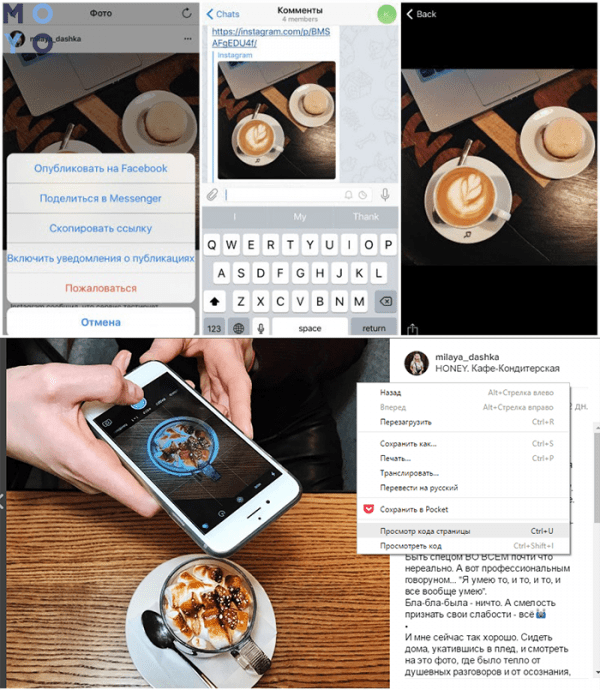
Как скачать фото из Инстаграм
Создатели Инстаграма защищают контент, поэтому скачать или сохранить фото не так-то и просто. Но есть пару хитростей, помогающих это сделать. И все бы хорошо, да только скачанное изображение будет проигрывать оригиналу в качестве. Система автоматически сжимает его по некоторым параметрам. Тут ничего не сделаешь.
Интересная статья: Что лучше — смартфоны Ксяоми или Хуавей: сравнение топовых телефонов по 10 параметрам
Методы сохранения для ПК
Обычно пользователи хотят загрузить аватарку (лицевое фото профиля) или изображение из поста. Чтобы скачать что-либо из закрытого профиля, придется на него подписаться и дождаться подтверждения. Далее руки, как говорится, развязаны, ведь открывается контент и медиафайлы.
Что же касается историй (которые Сторис), тут дело обстоит сложнее. Они мелькают на экране, находясь на виду всего несколько секунд. Исчезают через сутки. И не сохраняются ни в истории, ни в основном контенте. Поэтому действовать необходимо быстро.
Два метода для компьютеров (кроме ноутов от Apple)
Скриншот
- Нужно открыть понравившийся пост с фотографией.
- На клавиатуре компа или ноутбука зажать кнопку Prtsc (иногда вместе с ALT, в зависимости от модификации девайса). Когда откроется графический редактор (рассматриваем Paint), вставить изображение, клацнув кнопкой «Вставить» на панели инструментов. Или же, кликнув правой кнопкой мыши на чистом листе. Или комбинацией ctrl+v.
- Изображение появляется вместе с вкладками, меню «Пуск» и всем, что было на экране в момент скриншота. Придется обрезать и сохранять на компе.
Таким же образом можно сохранять фотки из Сторис.
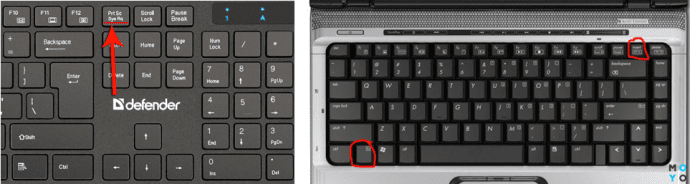
Инструменты для веб-разработчика
Тут зависит от браузера. Но каждый из них, вне зависимости от операционной системы и типа, обладает меню с инструментами разработчиков. С их помощью можно открывать коды сайта, искать и исправлять ошибки.
Чтобы закачать фото из Инстаграм для Google Chrome, делают вот что:
- нужно открыть пост с картинкой и кликнуть правой кнопкой мыши по свободному экрану;
- появится меню, в котором нужно отыскать пункт «Посмотреть код»;
- жмите, чтобы внизу экрана развернулось еще одно меню;
- слева вверху ищите пиктограммку с нарисованной мышкой. Кликнув на нее, пользователь откроет код выделенного элемента;
- чтобы подсветить комбинацию, нужно навести курсором на фото и нажать левую кнопку мыши. Код всегда будет начинаться с «img src»;
- По нему кликается правой кнопкой → в появившемся меню отыщите и клацните пункт «Open in new tab»;
- открывается фото в новой закладке. Жмите «Сохранить как».
Если необходимо скачать фотографию профиля, можно сделать это любым из вышеописанных способов. Для Сторис применяется только первый.
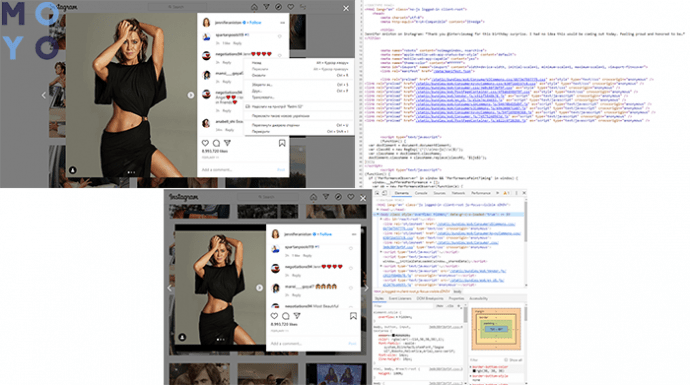
Полезная статья: Что из 2 брендов лучше – смартфоны Xiaomi или iPhone: сравнение телефонов по 5 параметрам
Через браузер
Скачивать просто, хоть и покажется на первый взгляд «ой-йо-йой» из-за множества комбинаций, возникающих на экране. Но разобравшись один раз, можно быстро запомнить их последовательность.
Шаги таковы:
- нужно открыть картинку в новом окне на компьютере;
- клацнуть по изображению правой кнопкой мыши;
- когда откроется «просмотр кода», нажать левой клавишей на html-код;
- потом зажать Ctrl+F для вызова строки поиска;
- набрать «jpg» → скопируется первый результат (всего их будет около 15-20 штук) и вставить в адресную строчку;
- сохранить картинку на рабочий стол или в любую папку на компьютере.
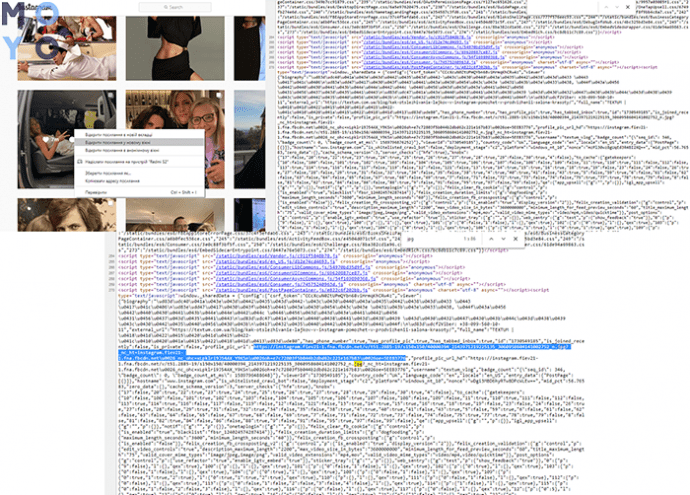
Видео качается точно таким же способом. Только в строке поиска вводится mp4.
Через Телеграмм
Пользователи Telegram могут загрузить иллюстрации из Инстаграм через чат-бот.
Процесс прост и понятен.
- В мессенджер нужно скопировать ссылку на пост на любом устройстве.
- Отправить снимок в Telegram.
- Извлечь фото и сохранить в памяти устройства (кликнуть на само фото, дальше «сохранить как»).
- Скопировать его на компьютер или другой девайс.
Таким же образом можно сохранить сразу несколько снимков. Для этого лучше скачать Telegram на компьютер. Ведь в мобильной версии сохраняется исключительно первая фотография. Загрузка нескольких картинок происходит через бот @Instatube_bot. С его помощью извлекаются все снимки. Бот добавляется в мессенджер и ему присылается ссылка на пост.
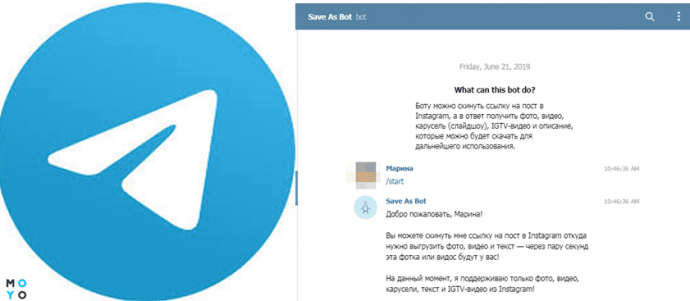
Как скачать несколько фото с Инстаграма — используем сторонние сервисы
Приложений для загрузки фотографий из Инстаграм множество. Можно качать по одной или несколько сразу.
| Приложения | Особенности |
|---|---|
| DownloadGram | Бесплатный веб-сервис для единичного сохранения картинок. Функционирует на всех девайсах без дополнительных программ.
|
| 4K Stogram | Бесплатная и платная версия. В первом случае привязывается только два профиля одновременно. Для этого не вводятся пароли, а только подписи. Профили могут быть своими и чужими. Во втором - лицензия снимает ограничения на количество аккаунтов.
|
| Fast Save | Для группового скачивания снимков. Скачивается в Google Play. Чтобы ею воспользоваться, сначала нужно войти через аккаунт Instagram, ввести логин и пароль.
|
Вышеупомянутые программы подойдут только для Виндоус и Андроид. В App Store нет приложений для пакетной загрузки фотографий. Поэтому на iOS-устройство картинки стоит качать в одиночку или через программы, которые находятся в американском (европейском) магазинах. Но, если придется воспользоваться вторым способом, предварительно нужно зарегистрировать US Apple ID.
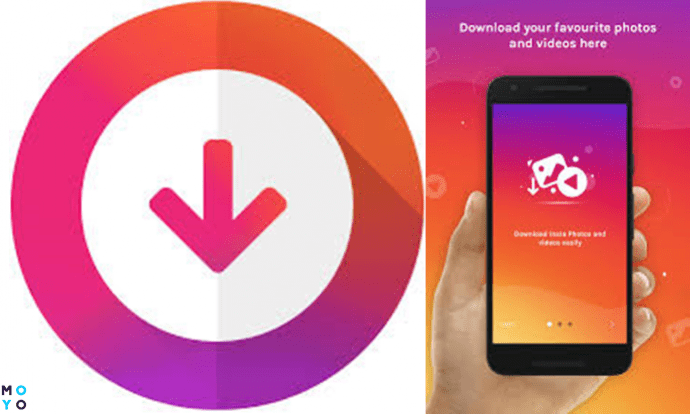
В иностранном магазине есть программка InstaSaver. Она — один из действительно работающих загрузчиков.
- Для закачки нескольких снимков, подключается личный аккаунт в Инстаграм.
- Далее ищите профиль, с которого хочется загрузить снимки. Делается это через внутренний поиск.
- Когда страничка с фотографиями загружается, сверху в правом углу появляется кнопка со стрелкой. После нажатия на нее появляется всплывающее меню с клавишей «Batch Save». С ее помощью можно выбрать нужные фото и начать их загрузку.
Читайте: ТОП-10 лучших телефонов с возможностью записи видео 4К – рейтинг моделей с хорошей камерой
Сохраняем фото из Instagram на Android
Для гаджетов, работающих на ОС Андроид, есть несколько способов загрузки фотографий из Инстаграм.
Закачка приложений
Загружаются из Google Play. Так сохраняются не только единичные снимки, но и подборки. Они сортируются, форматируются, меняются и удаляются неактуальные.
- Чтобы сохранить фотку, откройте ее и нажмите на иконку на дисплее.
- Для просмотра картинок придется зайти на главную страничку профиля.
- Обычно сверху появляется флажок, позволяющий пролистать сохраненные снимки.
- Можно загрузить фото вместе с постом. Из недостатков — не получится использовать картинку даже после сохранения в галерее на телефоне. После удаления поста автором, она исчезает из подборки.
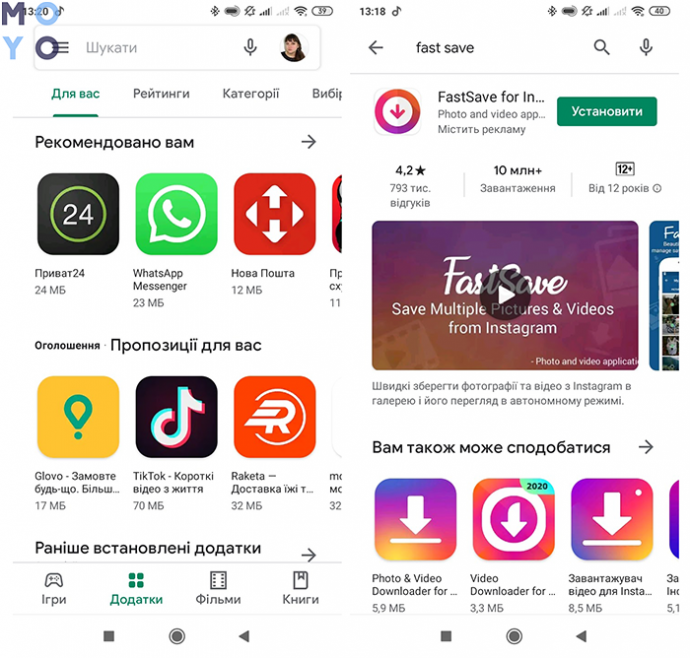
Снимок дисплея
Способ, работающий по тому же принципу, что и скриншот на компьютере. То есть, подойдет для фото и для сторис. О том, как сделать скриншот, можно прочитать в инструкции к телефону либо в описании к модели в сети.
- После зажатия комбинации клавиш, снимок сохраняется в галерее.
- Из недостатков — необходимость обрезки фото и его маленький размер. При масштабировании, оно будет некачественным, поскольку теряет четкость.
Интересная статья: Как использовать смартфон как микрофон: 1 приложение и 3 решения
В таблице программы, позволяющие скачать фото из Инстаграм на Андроид.
|
FastSave for Instagram
|
Бесплатная программа для скачивания фоточек и видеороликов |
|---|---|
| QuickSave for Instagram (DStudio) | С ее помощью сохраняется фото на телефон. Для этого копируется URL (ссылка) поста и вставляется в приложение |
| Insta Download | Качать фото можно без регистрации в социальной сети. Адрес поста копируется в строку поиска Insta Download. Картинка сохраняется в сервисе. Чтобы сохранить на телефоне, ищите картинку в программе и скачивайте |
| Save & Repost for Instagram | За один клик качает много снимков. Существуют платная и бесплатная версия. Лицензионная программа позволяет загружать файлы в облачное хранилище, а не на конкретный гаджет |
Это не полный список толковых софтов для OS Android. Разработчики постоянно добавляют что-то новенькое, поэтому нужно отслеживать новинки.
Сохраняем фото из Instagram на iPhone или iPad
Сохранять фотографии на iPhone, iPod, iPad и любой другой «яблочный» девайс проблематично. Как только в магазине появляются достойные программы, они сразу же исчезают по причинам нарушения авторского права. Но все же есть два приложения, позволяющие скачать изображения.
- Rapid Save Reposter for Instagram: с помощью этого приложения загружаются абсолютно любые фотографии из Инстаграм. Их скачивают на телефон, а софт позволяет делать репосты. Пользоваться приложением очень просто:
- Сверху над фотографией или видео в Инстаграме зажимается кнопка.
- Во всплывшем меню выбирается «Копировать».
- Открывается приложение и в поле для ввода нажимается «Вставить»
- Открывается «Просмотреть контент» и выбирается нужная опция, например, «Сохранить».
- InstaSaver for Instagram: с ее помощью в несколько кликов сохраняются фотоснимки и видеоролики. Алгоритм использования точно такой же, как и у предыдущей программы за исключением того, что в данном софте есть русскоязычное меню, а в Rapid Save Reposter for Instagram — нет.
Полезная статья: Как раздавать интернет с телефона — мануал в 3 пунктах, как превратить смартфон в роутер
Мы описали популярные программы, позволяющие качать фотографии из Инстаграм. Подойдут они для компьютеров, планшетов и смартфонов на любых операционных системах.
Пробуйте. Если помогло, советуйте друзьям и пишите отзывы в комментариях. Они пригодятся нашим читателям.





























